Uno de los problemas más molestos y más grandes para los propietarios de computadoras portátiles es el problema con la carga. Y dado que la carga es una parte esencial del uso de cualquier computadora portátil, los problemas con la carga deben resolverse de inmediato. Entonces, le mostraremos y le explicaremos qué debe hacer si su computadora portátil está enchufada, pero no se está cargando.

Varias causas pueden impedir que su computadora portátil se cargue, desde problemas menores de software hasta problemas graves de hardware, que requieren la intervención de profesionales. Por lo tanto, vamos a explorar varios casos y síntomas aquí, y le brindaremos una solución adecuada. Porque, en función de sus síntomas, puede determinar el problema y encontrar la solución. Vamos a empezar.
Cómo resolver problemas de carga de portátiles
Revisa tus conexiones
Lo primero que vamos a verificar son las conexiones entre su computadora portátil y un cargador. Comencemos por verificar si está conectado correctamente. Suena como una solución obvia y tonta, pero si tal vez algo se te escapó de la vista, y podría requerir un poco más de trabajo de lo que pensabas en primer lugar. Porque, si tiene algún problema con la conexión, ningún ajuste de software o hardware puede ayudar.
Primero, verifique su bloque adaptador de CA y asegúrese de que todos los cables extraíbles estén enchufados correctamente. Luego, verifique si todo está bien con el compartimiento de la batería, verifique si la batería está colocada correctamente y si todo está bien con los puntos de contacto de la batería y la computadora portátil.
Si todo está bien con las conexiones de la batería, debería ‘explorar’ sus conectores de alimentación un poco más. Compruebe si su conector de alimentación tiene torceduras o roturas, deslizando los dedos por él (desconéctelo primero, por supuesto), también compruebe los extremos en busca de conexiones rotas. Ahora, eche un vistazo a su adaptador de CA. ¿Notas algo inusual en él? Intente conectarlo a otra computadora portátil y vea si se carga normalmente, si no es así, probablemente el problema esté en su cargador.
Revisa tu batería
Si ‘escaneó’ profundamente todas sus conexiones de alimentación y todo parece estar bien, tal vez el problema esté en la batería. Lo primero que debe intentar es quitar la batería por completo y luego enchufar su computadora portátil. Si la computadora portátil se enciende correctamente, el problema probablemente fue la batería dañada. Al igual que hizo con el cargador, puede colocar la batería en otra computadora portátil y ver si algo es diferente.
Afortunadamente, la batería y los acordes son las partes más baratas y fáciles de reemplazar de la computadora portátil. Los acordes no deberían costar más de $10 en línea, mientras que las baterías se pueden comprar por menos de $100. Puede encontrar el cable adecuado buscando bajo el modelo de su computadora portátil, mientras que las baterías a menudo tienen sus propios números de modelo. Pero probablemente sea más fácil buscar la misma batería que ya tiene.
Asegúrate de que tu computadora portátil no esté sobrecalentada
Si la temperatura de su computadora portátil es demasiado alta, pueden ocurrir algunos problemas de carga. En el primer caso, su sistema se apagará para evitar que la batería se sobrecaliente y provoque un incendio/explosión. Y en otro caso, la temperatura alta puede fallar en el sensor de la batería, lo que le indicará a su computadora que la batería está completamente cargada o que falta por completo, lo que lógicamente causará problemas de carga. Problemas como estos ocurren con mayor frecuencia en computadoras portátiles más antiguas, con ventiladores y enfriadores de menor calidad. Por lo tanto, si nota que su computadora portátil se sobrecalienta, no intente quemarla con la carga, sino que apáguela y deje que se enfríe.
Echa un vistazo a las opciones de energía y otras configuraciones
Hasta ahora, hemos cubierto todos los problemas relacionados con el hardware con la carga, y si verifica todo lo anterior y aún enfrenta el problema, existe una gran posibilidad de que esté relacionado con el software. Comenzaremos nuestra ‘investigación de software’ verificando su plan de energía. Vaya a Buscar, escriba Opciones de energía y presione Entrar. Verifique todas las secciones de la ventana y asegúrese de que todo esté correcto. Si nota que su plan de energía es diferente de lo que debería ser, consulte nuestro artículo sobre cómo evitar el cambio automático del plan de energía. También debe verificar si todo está bien con la batería, la pantalla y las opciones de suspensión. Si no está seguro de qué opciones son las mejores para usted, probablemente la mejor opción sea restaurar el perfil de energía a la configuración predeterminada.
Actualice sus drivers
Esto se aplica especialmente si recientemente actualizó su computadora portátil a Windows 10, porque tal vez aún no recibió todos los drivers necesarios. Por lo tanto, no hará ningún daño si verifica si los drivers de su batería están actualizados. Para hacerlo, sigue estos pasos:
- Vaya a Buscar, escriba administrador de dispositivos y abra Administrador de dispositivos
- Busque la sección «Baterías» y gástelas. Debería ver tres elementos, uno para la batería, otro para el cargador y otro que aparece como «Batería con método de control compatible con ACPI de Microsoft» (tal vez solo vea el cargador y la batería con método de control compatible con ACPI de Microsoft, depende de la computadora portátil)
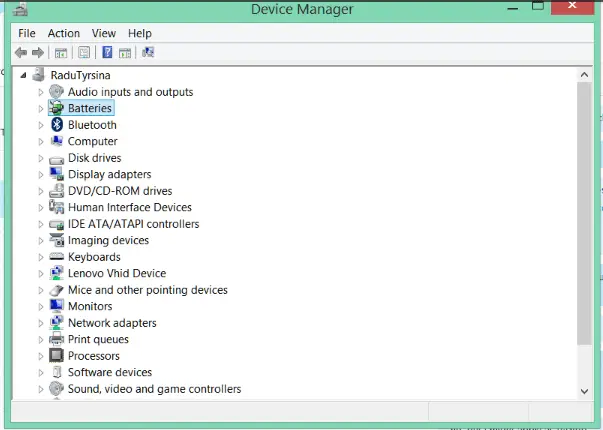
- Haga clic derecho en uno de los elementos y vaya a Actualizar software de controlador. Espere a que el asistente busque actualizaciones disponibles, si hay alguna, se instalarán en su computadora portátil automáticamente
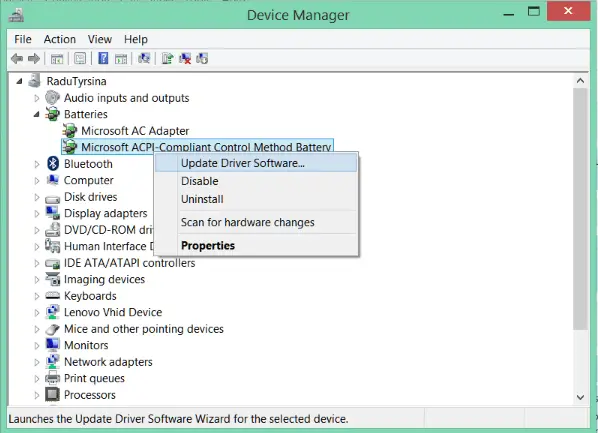
- Haz lo mismo con el resto de artículos.
- Una vez que sus drivers estén actualizados, reinicie su computadora portátil e intente cargarla nuevamente. Si aún no puede cargarlo, desinstale «Batería del método de control compatible con ACPI de Microsoft», reinicie e intente nuevamente
Llame al soporte técnico
Si revisó nuestra guía por completo y aún no encontró la causa de su problema de carga, es el momento adecuado para comunicarse con el soporte técnico. Algunas computadoras portátiles, fabricadas por algunos fabricantes en particular, tienen sus propios problemas únicos, por lo que probablemente sea útil ponerse en contacto con el soporte técnico del fabricante de su computadora portátil, ya que seguramente experimentó algo como esto antes, mientras que solo podemos brindarle soluciones universales.
Cerramos nuestra guía con esto, ya que esperamos que te haya ayudado a resolver el problema con la carga de tu computadora portátil. Si tiene algún comentario o pregunta, simplemente acceda a la sección de comentarios a continuación.
Lea también: La pantalla parpadeante en Surface Book y Surface Pro 4 obtiene una solución





